Adobe Photoshop CS 9
ADOBE PS BRIDGE 双关联
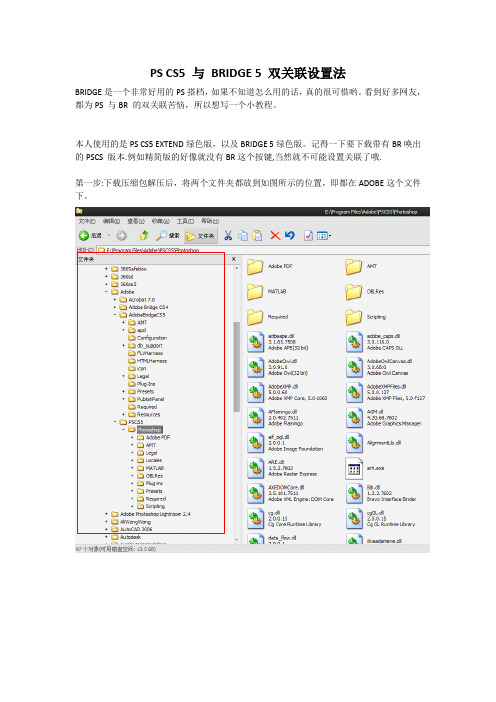
PS CS5 与BRIDGE 5 双关联设置法BRIDGE是一个非常好用的PS搭档,如果不知道怎么用的话,真的很可惜哟。
看到好多网友,都为PS 与BR 的双关联苦恼,所以想写一个小教程。
本人使用的是PS CS5 EXTEND绿色版,以及BRIDGE 5绿色版。
记得一下要下载带有BR唤出的PSCS 版本.例如精简版的好像就没有BR这个按键,当然就不可能设置关联了哦.第一步:下载压缩包解压后,将两个文件夹都放到如图所示的位置,即都在ADOBE这个文件下。
第二步,接下来先将BRIDGE CS5 绿化,再绿化PSCS5这个顺序很重要,因为这样PSCS5才能关联到BRIDGE.即按那个BR键可以唤出BRIDGE.按一下,BR就出来了,感觉超好!第三步:设置从BRIDGE 关联到PS,方法如下:在BRIDGE 中打开“编辑”——“首选项”(CTRL+K),在文件关联中进行设置,你想怎么关联就怎么关联,这真是太方便了吧!^_^我用的那两个版本的下载地址我已经忘记了.在网络上找到了一些,大家试试./soft/31/93/2010/Soft_65646.htmlAdobe_Photoshop_CS5_Extended_Ansifa我下载的是这个版本的,第一个(安全性我不知道哟)请大家检查,如果有毒,请一定转告我一声啊。
地址:迅雷的下载thunder://QUFodHRwOi8veGlhemFpLnhpYXphaWJhLmNvbS9Tb2Z0L0EvQWRvYmVfUGhvdG9zaG 9wX0NTNV9FeHRlbmRlZF8xMi4wLjMuMF9YaWFaYWlCYS56aXBaWg==A5A5C6EF003A32748F67CAB5F3959914软件MD5:第二个:软件语言: 简体中文(基本没有遇到未汉化的地方)整理时间: 2010-5-2运行环境: Windows XP/2003/Vista/7.0/2008软件大小:79.2 MB (83,101,413 字节)MD5:8A59978F0DF3A27590FAD949B7F88E28下载地址:/download/Ansifa2010/AdobeCS5/Adobe_Photoshop_CS5_Exten d_GreenVersion.7z此版本Photoshop CS5 Extended 由官方英文正式版Photoshop CS5 Extended 加上汉化破解而成,只需要执行一次快速安装即可使用。
ps基础操作教程(精简)

PS CS5
Photoshop的工作界面
状态栏
状态栏在图像窗口的底部,用来显示当前打开文件的一些信息 。
调板组
Photoshop CS5中的调板组可以将不同类型的调 板归类到相应对的组中并将其停靠在右边调板组中, 在我们处理图像时需要那个调板只要单击标签就可 以快速找到相对应的调板从而不必再到菜单中打开。 Photoshop CS5版本在默认状态下,只要执行“菜 单/窗口”命令,可以在下拉菜单中选择相应的调板, 之后该调板就会出现在调板组中 ,如下图所示。
图像合成
图像合成则是将几幅图像通过图层操作、工具应用合成完整的、传 达明确意义的图像。photoshop提供的绘图工具让外来图象与创 意很好地融合。
PS CS5
Ps 主要功能
校色调色
校色调色是photoshop中深具威力的功能之一,可方便快捷地对图 像的颜色进行明暗、色编的调整和校正,也可在不同颜色进行切换 以满足图像在不同领域如网页设计、印刷、多媒体等方面应用。
Photoshop cs5
基础操作教程
Photoshop cs5 xxxxxxx xxxxxx
目录
CONTENTS
A. 简介 B. 工作界面 C. 基础知识 D. 图像处理常用操作
PS CS5
[1] Photoshop PS CS5 简介 PS CS5
Adobe Photoshop CS5简介
Photoshop 是ADOBE公司旗下最为出名的图像处理软件软件之一。如今,photoshop已 成为图像处理软件的标准。
Adobe公司成立于1982年,是美国最大的个人电脑软件公司之一。 2010年4月12日Adobe Photoshop CS5正式发布,有标准版和扩展版两个版本。标准版适 合摄影师以及印刷设计人员使用。Photoshop功能分为图像编辑、图像合成、校色调色及特 效制作。
Photoshop新功能之自适应广角

Photoshop新功能之自适应广角Photoshop新功能之自适应广角我们首先来看它的原始功能:校正广角畸变。
自适应广角功能的设计思路是由用户直接在画面中指定直线段。
在原始照片中,由于畸变原本应该是直线的线段会变成曲线。
系统会将任何用户指定的线条变成直线,从而完成校正畸变的目的。
打开原始文件,在“滤镜”菜单中点击“自适应广角”选项,Windows系统下的快捷键为Shift+Ctrl+A。
进入功能界面后,软件会先自动进行校正(注意画面四角的弯曲)。
在默认状态下,我们可以直接在照片上拖动鼠标拉出一条直线段。
在画线过程中,拉出的线条会自动贴合画面中的线条,即表现为曲线。
不用担心,这只是为了显示要处理的线条,松开鼠标后就会变成直线。
按照同样的方法,依次将所有发生畸变的线条都约束为直线,即完成校正工作。
如果你需要让某些线段水平或垂直,可以在线段上点击鼠标右键,约束其角度。
经过校正的图片四周会出现大片空白,因此下一步就是从中剪裁出画面,当然会损失一部分画面。
原始画面中的曲线越多,校正的程度越大,损失的边界画面就越多。
如果在前提拍摄时就考虑到要进行后期校正,可以适当增加取景范围,为后期留出余地。
考虑到自适应广角工具的.特点:约束直线段和角度。
我们可以利用它来找回丢失的平面。
例如,如果在拍摄中相机倾斜或仰俯,则原来应该是标准矩形的被摄体平面会变成梯形或菱形。
在CS5和之前的版本中,我们可以使用“镜头校正”工具。
但如果同时存在前后和上下倾斜,那么要找到正确的平面会非常困难。
使用自适应广角工具,我们只需定义被摄体表面的线段,并约束其角度为水平或垂直即可。
例如上面这张照片,我们希望表现出红色标识牌的正面。
但是在前期拍摄中严格找准正面并不容易。
所以在拍摄时应尽量保证平面,然后利用后期校正(为了给后期校正留出余地,可以有意扩大取景范围)。
进入功能界面。
这一次我们主要的目的不是将曲线变成直线,而是让原本倾斜的直线变成垂直或水平。
photoshop CS5 中文破解版下载地址及破解方法

Adobe photoshop CS5中文版安装教程图文并茂
出处:西西原创作者:西西人气:134820次评论: 157 | 我要发表看法
今天,给大家来个Adobephotoshop cs5的安装教程吧,这个教程只是针对不会安装Adobe photoshop CS5的新手们,高手可以绕过哈,^_^。
那么,开始吧。
1、先准备软件,下载地址:/soft/11058.html,这个是破解版的,呵呵。
下载后解压到电脑任一目录下:
2、会弹出一个警告,不用管它,直接忽略掉。
3、正在安装,如下图:
4、点击“接受”,开始安装。
5、要输入序列号,呵呵,那就给一个吧。
注意,在这里大家用注册机弄一个注册码出来后,不要关了注册机,不要再点generate按钮,也就是保证上面的注册码是你使用的那个。
等安装完成后,点击patch来修改hosts文件,防止Adobe Photoshop CS5升级使注册码失效。
切记!!!大部分网友注册码失效就是这里错了。
6、点击下一步,会要求输入adobe ID,不用管它,直接选择“跳过此步骤”
7、选择你需要安装的组件,单击“安装”开始进行安装:
8、安装进行中,漫长的等待中。
9、OK,安装完成了。
10、安装完成后,点击patch来修改hosts文件,防止Adobe photoshop CS5升级使注册码失效。
11、安装完成,启动时可能会弹一个框,让你填adobe ID什么的,不用管它,直接跳过就行了。
安装成功了。
Photoshop_CS快捷键共10页文档

Mac OS
使用同一快捷键循环切换工具
按住Shift并按快捷键(如果选中“使用Shift键切换工具”首选项)
按住Shift并按快捷键(如果选中“使用Shift键切换工具”首选项)
循环切换隐藏的工具
按住Alt键并单击工具(添加锚点、删除锚点和转换点工具除外)
按住Option键并单击工具(添加锚点、删除锚点和转换点工具除外)
移动工具
V
V
矩形选框工具
椭圆选框工具
M
M
套索工具
多边形套索工具磁性套索工具
L
L
魔棒工具
快速选择工具
W
W
裁剪工具
C
C
切片工具
切片选取工具
K
K
污点修复画笔Βιβλιοθήκη 具修复画笔工具修补工具
红眼工具
J
J
画笔工具
铅笔工具
颜色替换工具
B
B
仿制图章工具
图案图章工具
S
S
历史记录画笔工具
历史记录艺术画笔工具
Y
Y
橡皮擦工具
背景橡皮擦工具
选中“边缘高光器”工具时按Ctrl键
选中“边缘高光器”工具时按Command键
移去当前高光
Alt + Delete
Option + Delete
高光显示整个图像
Ctrl + Delete
Command + Delete
填充前景区域并预览抽出
选中“填充”工具后按住Shift键并单击
选中“填充”工具后按住Shift键并单击
附:
我国古代的读书人,从上学之日起,就日诵不辍,一般在几年内就能识记几千个汉字,熟记几百篇文章,写出的诗文也是字斟句酌,琅琅上口,成为满腹经纶的文人。为什么在现代化教学的今天,我们念了十几年书的高中毕业生甚至大学生,竟提起作文就头疼,写不出像样的文章呢?吕叔湘先生早在1978年就尖锐地提出:“中小学语文教学效果差,中学语文毕业生语文水平低,……十几年上课总时数是9160课时,语文是2749课时,恰好是30%,十年的时间,二千七百多课时,用来学本国语文,却是大多数不过关,岂非咄咄怪事!”寻根究底,其主要原因就是腹中无物。特别是写议论文,初中水平以上的学生都知道议论文的“三要素”是论点、论据、论证,也通晓议论文的基本结构:提出问题――分析问题――解决问题,但真正动起笔来就犯难了。知道“是这样”,就是讲不出“为什么”。根本原因还是无“米”下“锅”。于是便翻开作文集锦之类的书大段抄起来,抄人家的名言警句,抄人家的事例,不参考作文书就很难写出像样的文章。所以,词汇贫乏、内容空洞、千篇一律便成了中学生作文的通病。要解决这个问题,不能单在布局谋篇等写作技方面下功夫,必须认识到“死记硬背”的重要性,让学生积累足够的“米”。Adobe Photoshop PS3快捷键汇总表
Photoshop CS.-1Photoshop 8.0概述
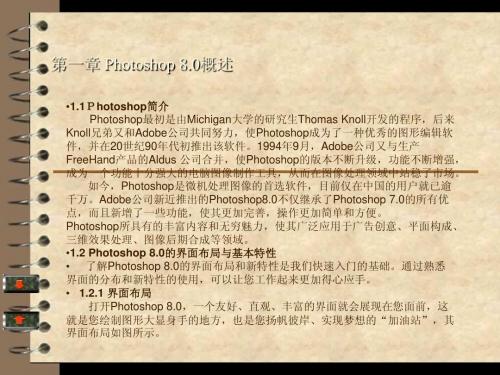
第一章 Photoshop 8.0概述
•界面布局图
界面由:标题栏、菜单栏、工具属性栏、工具箱、图像文 件、浮动控制面板、状态栏几部分组成。
第一章 Photoshop 8.0概述
•1.2.2 基本特性 •标题栏:标题栏用于控制Photoshop8.0的工作界面 。 •菜单栏:位于工作区的上方,它包括“文件”菜单、“编辑”菜单、“图像” 菜单、“图层”菜单、“选择”菜单、“滤镜”菜单、“视图”菜单、“窗口” 菜单和“帮助”菜单。 1.文件菜单:主要对图形文件进行建立、打开、存储、输入输出等操作。 2.编辑菜单:主要对图形文件进行拷贝、粘贴、填充、变换等操作。 3.图像菜单:主要控制图像文件的色彩模式、颜色修正和图像尺寸。 4.图层菜单:主要对图像进行层控制和编辑。 5.选择菜单:主要对图像进行选取和对选区进行控制。 6.滤镜菜单:可以为图像添加各种特效滤镜。 7.视图菜单:主要进行视窗控制。 8.窗口菜单:主要进行桌面环境的控制。 9.帮助菜单:为用户提供帮助信息。 单击菜单栏里的任一菜单就会出现相应的级联菜单。级联菜单是与工具箱完 全不同的命令组,这里采用了典型的视窗风格,几乎将Photoshop 8.0的所有工 作组集成在里面,而与桌面下方的状态栏相呼应,每一菜单项都能完成一个特定 的功能。 在菜单项中,如果其后有“”符号,则表示隐藏有子菜单;如果其后有“” 符号,则表示在执行该命令时会打开一个对话框;如果菜单选项前有“”符号, 则表示该选项处于有效状态,当然,有的菜单命令还具有键盘快捷操作键。如果 某些菜单项呈灰色显示,则说明该菜单命令此时不可使用。
第一章 Photoshop 8.0概述
和很多软件一样,按“Alt+菜单后的下划线字母”即可打开特定的下拉菜单, 例如按“Alt+E”组合键可打开“”菜单。另外,我们在进行图像处理时还可使 用快捷菜单。在打开的图像窗口中单击鼠标右键,会弹出一个与当前操作相关的 快捷菜单,在其中我们就可以选择我们需要的命令。 •工具箱:在默认时,工具箱位于工作界面的左侧,在Photoshop 8.0中,工具箱 中的工具大致可分为:选取工具组、绘图工具组、辅助工具组、文字工具组、模 式工具组、造型工具组、处理工具组。 •浮动控制面板:浮动控制面板位于窗口界面的右边,是进行图像编辑、控制的 面板。 •状态信息栏:它位于窗口的底部,主要显示当前状态下的一些操作信息。 •1.3 Photoshop的应用领域 Photoshop广泛应用于广告业、商业、建筑业、影视娱乐业、机械制造业等, 经过Photoshop的润色处理可以使其作品或产品达到更加完美的艺术效果,并且 可以设计出更新颖的产品,缩短设计周期,节省制造费用等。尽管很多用户经常 使用Photoshop修饰照片、处理图像,但它不只是一个修饰工具,而是一个数字 成像系统,可以对大量的原材料进行处理,包括静态图片、录像和电影胶片、数 字化的图画,甚至是您想象中的图形。 此外,其它一些常用软件如AutoCAD、3DS MAX、CorelDRAW等都直接或 间接地与Photoshop相联系,以启用Photoshop完成图像的后期合成与润色,从 而达到客户们的要求。可以说到目前为止,Photoshop 8.0是用于图形、图像处 理方在功能最为完善、强大的专业软件。
cc与cs的区别
Adobe已经决定停止开发CS系列软件,Photoshop CS6将是该系列的最后一代。
Photoshopcc是在Photoshopcs6版本上改进升级的,Photoshopcc的功能性能比Photoshopcs6要高配置需求。
1、AdobePhotoshopCS6是AdobePhotoshop的第13代,是一个较为重大的版本更新。
Photoshop在前几代加入了GPUOpenGL加速、内容填充等新特性,此代会加强3D图像编辑,采用新的暗色调用户界面,其他改进还有整合Adobe云服务、改进文件搜索等。
2、Adobe公司推出新版本photoshop——Photoshop CC(Creative Clo ud)。
在Photoshop CS6功能的基础上,Photoshop CC新增相机防抖动功能、CameraRAW功能改进、图像提升采样、属性面板改进、Behance集成等功能,以及Creative Cloud,即云功能。
作为Adobe旗下的软件套装,从CS系列升级到CC系列,CS6为CS系列终结版本。
所以相对比而言,CC为最新版本,有更完善的功能性和更便捷的操作性。
adobeXI 软件安装破解说明
【安装说明】为了说明软件的安装过程,本人重新安装了一遍ps,对于adobe的所有软件,他们的安装破解方式是一样的,所以仅供参考*******************************************************************1.安装前断网,运行setup.exe2.出现如下情况选择忽略不行就重启3.选择试用4.选登陆,因为之前断网,所以现在无法连接,点【击以后登陆】然后接受协议继续5.选择安装位置,以及选项,此时64位机器会有64和32两个版本,你可以选择都安装,也可以只安装一个,反正都能运行,自己琢磨6.进入安装界面7.安装完成后,找到下载文件的解压,看好里面的x86(32位系统的)X64(64位系统的)8.将对应的amtlib.dll 文件复制到软件安装目录,替换即可9.例如我的安装目录在D:\Program Files (x86)\adobe photoshop cs6\Adobe Photoshop CS6找到如下目录,将上述解压的文件复制到里面替换即可一下部分是ps的完成界面**************************************************************************完成后启动软件【软件介绍】Photoshop CC 官方中文正式原版下载Photoshop CC(Adobe Creative Cloud Photoshop)即Photoshop CS6 的下一个全新版本,它开启了全新的云时代PS服务。
它特别针对摄影师新增了智能锐化、条件动作、扩展智能对象支持、智能放大采样、相机震动减弱等功能,一起体验更加聪明的PS CC 简体中文版吧!Adobe Creative Cloud APP正式发布除了提供大量的新功能之外所有的Creative套件名称后都加上了“CC”如Photoshop CC、InDesign CC、Illustrator CC、Dreamweaver CC、Premiere Pro CC等。
各种版本的Photoshop 软件下载 教程下载 滤镜下载(大集合)
帮助别人,快乐自己,贴出来和大家一起学习!另外大家盘中有什么好的教程,也不忘告诉我,一起共享哦,嘿嘿!软件下载:1.photoshop_CS_8.0简体中文版.rar下载地址:/file/f25c8d08f02.Adobe Photoshop CS2 9.0 官方试用版下载地址:/soft/1725.html3.Photoshop CS29.0简体中文绿色版(47M)下载地址:/soft/6624.html⑴ 运行:Photoshop CS2 [9.0] 注册表补丁.EXE⑵ 运行:Photoshop.exe⑶ 选择激活选项⑷ 选择通过“软件自动激活系统”进行电话激活⑸ 运行:注-册-机.EXE⑹ 在注册机激活栏选择 Photoshop CS2 9.0⑺ 输入激活号(可在Photoshop激活页复制出来),点“生成”⑻ 将激活码输入到Photoshop激活页面对应栏目中,点“激活”4.PhotoshopCS3.rar下载地址:/user/dong7374521/file/32020895.Photoshop_CS3_v10.0.1.0绿色增强中文版(集成N款滤镜).7z下载地址:/file/f2222d55ad6.Adobe Photoshop CS3 Extended Final 简体中文版下载地址:/downinfo/4475.html7.Adobe Photoshop CS3 V10官方简体中文龙卷风版下载地址:/soft/1668.html8.Adobe Photoshop CS3 官方简体中文版下载地址:/soft/1223.html9.Photoshop CS3 V10.0.1.0 绿色中文版下载地址:/downinfo/2699.htmlAdobe Photoshop CS3 10.0 简体中文版试用版下载地址:/soft/12975.html10.Photoshop CS4 带BridgeCS4精简版下载地址:/file/f23f6a6d2a11.Photoshop_CS4官方中文正式版.rar下载地址:/file/f2197b23e712.Adobe Photoshop CS4 官方安装版下载地址:/html_2/1/111/id=1200&pn=0&linkPage=1.html 13.Adobe Photoshop CS4 V1.4 龙卷风版简体中文纯净安装版下载地址:/soft/5861.htm14.Adobe.Photoshop.CS5.精简汉化版.rar下载地址:/file/f2bd5a58d015.Adobe_Photoshop_CS5_Extended.7z下载地址:/file/f26a192fe616.Adobe_Photoshop_CS5.rar下载地址:/file/f2b3f60fa517.Adobe Photoshop CS5 中文安装特别版下载地址:/soft/23555.html18.Adobe Photoshop CS5 V12.0 官方简体中文破解版下载地址:/soft/11058.html滤镜下载:1.免安装版TOPAZ滤镜下载地址:/file/f29d80c1a22.kodak滤镜下载(柯达滤镜下载,包括磨皮滤镜、降噪滤镜等)下载地址:/file/f222feb4a73.抽出滤镜(photoshop_CS4中没有)下载地址:/file/f22d67004c电子书教程下载1.Photoshop图层从入门到高级(50集全).下载地址:/file/f221b0b67e2.PS空气-原野桔子香水教程合集下载地址:/file/f2c9a6a9f63.城市贫农PS教程集锦下载地址:/file/f274097abf4.一种人们不常用的抠图方法下载地址:/file/f2286ecda65.数码照片后期处理下载地址:/file/f2f07325446.那村的人儿PS教程集锦下载地址:/file/f28a63690b7.中国Photoshop联盟·PS精华下载地址:/file/f2eeb87f788.村长美化教程下载地址:/file/f237fe62a19.photoshop照相馆的故事下载地址:/user/dong7374521/file/3146942 10.Photoshop数码照片处理从入门到精通下载地址:/user/dong7374521/file/3147031 11.抠图课堂教程下载下载地址:/user/dong7374521/file/3105780 12.ps磨皮教程下载下载地址:/user/dong7374521/file/3105788 13.PS上色教程下载下载地址:/user/dong7374521/file/3105793视频教程:1.从今以后,人人都会Photoshop 百分百完全从零开始初学者经典Photoshop教程,名师李涛主讲观看视频地址:/club/7743876/p/4808683 2.中国教程网Photoshop CS3专家讲堂视频教程观看视频地址:/2008/0402/video_56.html 3.photoshop视频教程之FIF PS视频教程 2009.9.26下载地址:/soft/76626.htm4.Photoshop CS3数码照片处理案例观看视频地址:/eschool/video/ps3zp/5.photoshop cs/cs2 从基本到精通观看视频地址:/eschool/video/pscs2/6.photoshop cs2视频教程观看地址:/eschool/zhuanti/photoshopcs2/7.photoshop cs3系列视频教程合集观看地址:/special/000915SN/pscs3n.html8.Photoshop CS4 自学视频教程之从入门到精通观看地址:/t/12254.html9.水云心老师的ps教程全套地址:1./%D0%C4%CB%E6%D2%B9%BE%B2/blog/item/a6978d8a3978 33719f2fb430.html2./%D0%C4%CB%E6%D2%B9%BE%B2/blog/item/b3d3fa89ac86 939aa5c2723a.html其他一些图形编辑软件下载:Adobe Illustrator CS软件下载专用帖子(有好的下载地址大家直接跟帖) /viewthread.php?tid=36316&fromuid=638076如果共享已经过期,请联系我。
Photoshop-CS5基本界面与工具介绍
Photoshop CS5基本界面与工具介绍(上)一、Photoshop简介Photoshop是在设计、绘画、图像处理等方面广泛使用的软件,主要用于像素图像的编辑,在较新的几个版本可以进行3D、视频处理(比较鸡肋).由Adobe公司出品,目前最新版本为CC。
CS后版本间差别不大,只有一些不太常用新功能加入。
二、基本界面(注:接下来的介绍,我将部分采用网络现有的教程。
)1、菜单栏:所有的功能都涵盖在菜单栏中。
分为文件、编辑、图层等多个子菜单。
(1)文件菜单:基本的新建、保存等文件处理。
脚本和批处理可实现半智能化的图片处理。
常用快捷键:Ctrl+n新建,Ctrl+s保存.新建:新建窗口中,根据需求设置宽度、高度和分辨率。
打开:打开psd、jpg等图片文件,直接将文件拖入ps中可实现快速打开文件。
保存:保存有多个格式,PSD(ps文件,可存储所有操作、图层)Jpeg(最常用图片文件,存储时改变品质可改变文件大小)、PNG(可存储透明信息的图片,但需要透明图片时选用)。
自动:批处理可结合动作完成大批量图片处理、photomerge可实现全景照片合成,HDR可实现多张照片合成HDR照片效果.(2)编辑菜单:基本操作,设置.常用快捷键:ctrl+alt+z还原、ctrl+x剪切、ctrl+c复制、ctrl+v粘帖,ctrl+shift+c合成复制、ctrl+a全选。
重要:打开最下方首选项-常规,完成1)勾选用滚轮缩放.2)性能中将历史记录状态调高3)暂存盘将其他盘符选上对后期的使用有很大的帮助和便利。
(3)图像菜单:对图像以及画布进行操作。
调整:对图片色调、饱和度、对比度等基本属性进行调节,基本功能收录在调整面板中,后面介绍。
图像大小:修改图片分别率使用,但一般采用更改画布大小,在使用移动工具缩放更方便.裁剪:结合选择工具能快速更改图像大小。
图像旋转:可实现旋转、翻转。
(4)图层菜单:关于图层的操作,基本能在图层面板中完成,后期介绍。
- 1、下载文档前请自行甄别文档内容的完整性,平台不提供额外的编辑、内容补充、找答案等附加服务。
- 2、"仅部分预览"的文档,不可在线预览部分如存在完整性等问题,可反馈申请退款(可完整预览的文档不适用该条件!)。
- 3、如文档侵犯您的权益,请联系客服反馈,我们会尽快为您处理(人工客服工作时间:9:00-18:30)。
双击文字缩略图选择文字
二、文字的修饰 1、文字图层格式化(图层菜单——栅格化文 字图层) 2、文字的描边(用于蒙版文字;编辑——描 边) 3、文字的变形(编辑——自由变换) 4、运用样式修饰文字(窗口——样式) 自定义样式:制作好文字效果——在样式面 板单击三角符号——选择新样式即可 5、使用图层样式也可制作文字特效
作业:
缭绕字
文字工具
一、文字工具:用于制作文字或成新层,文字选区则不生成图层 B:文字包括横、竖排,文字蒙板工具。 C:点文字:可以直接输入文字,此文字需强制换 行 D:段落文字:使用鼠标拖拉输入文字可自动换行 E:变形文字:可以设置变形的格式,水平、垂直 或弯曲的程度,包括字间距,行间距等。
